Linus Torvaldsは、 Linux Kernel 4.14の最終的な安定版リリースを発表しました。 2017年11月12日日曜日。このリリースは、6年間をサポートする最初のLTSバージョンです。 。カーネルの更新、バグ修正、機能の改善を6年間受けることができます。以前のLTSLinuxカーネルは2年間しかサポートしていませんでした。この最新バージョンは、新機能、バグ修正、および多くの改善に間に合うように到着しました。詳細については、 LinuxKernel4.14リリースノートを参照してください。 。
このチュートリアルでは、RPMベースおよびDEBベースのシステムにLinuxカーネル4.14LTSをインストールする方法を見てみましょう。以下に示す手順は、CentOS7およびUbuntu17.04システムでテストされていますが、他のYUMベースおよびAPTベースのシステムでも機能します。
CentOS7にLinuxカーネル4.14LTSをインストールする
次の手順は、CentOS764ビット最小版でテストされています。ただし、RHEL、Fedora、ScientificLinuxなどの他のRPMディストリビューションでも機能する可能性があります。
最新のカーネルは、公式リポジトリでは利用できません。したがって、 ELRepoを追加する必要があります この最新のカーネルをインストールするためのリポジトリ。
次の手順は、 rootとして実行する必要があります ユーザー。
まず、以下に示すようにELRepoGPGキーを追加します。
rpm --import https://www.elrepo.org/RPM-GPG-KEY-elrepo.org
次に、コマンドを使用してCentOS 7 / RHEL 7 / ScientificLinux7にELRepoを追加します。
rpm -Uvh http://www.elrepo.org/elrepo-release-7.0-3.el7.elrepo.noarch.rpm
CentOS 6 / RHEL 6 / Scientific Linux 6用のELRepoをインストールするには:
rpm -Uvh http://www.elrepo.org/elrepo-release-6-8.el6.elrepo.noarch.rpm
次のパッケージをインストールして、ELRepo最速ミラーを有効にします。
yum install yum-plugin-fastestmirror
ELRepoを追加しました。次に、Linuxカーネル4.14をインストールします。
念のため、現在インストールされているカーネルバージョンを表示するには、次のコマンドを実行します。
uname -r
出力例:
3.10.0-514.16.1.el7.x86_64
上記の出力のように、私のCentOS7テストボックスはLinuxカーネルバージョン3.10.0-514.16.1.el7.x86_64で実行されています。 。
次に、ELRepoを有効にし、次のコマンドを使用してLinuxカーネル4.14バージョンをインストールします。
yum --enablerepo=elrepo-kernel install kernel-ml
カーネルをインストールした後、システムを再起動し、Grubブートメニューから最新のカーネルを選択します。
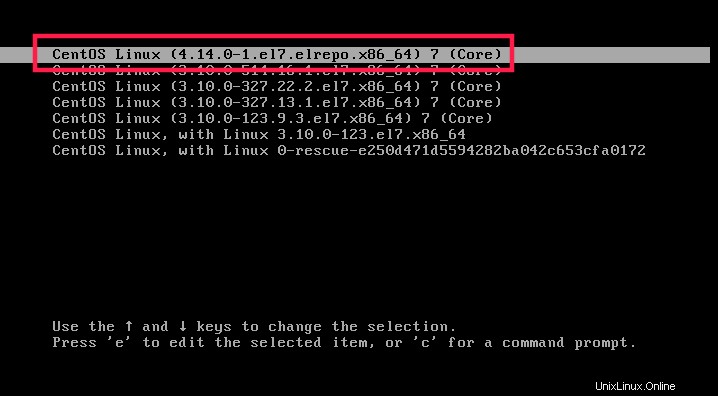
システムにログインした後、以下に示すように、新しくインストールされたカーネルのバージョンを確認できます。
uname -r
サンプル出力は次のようになります:
4.14.0-1.el7.elrepo.x86_64
おめでとう! Linuxカーネルが正常に更新されました。これで、システムは最新の安定したLinuxカーネル4.14バージョンを搭載しています。
新しいLinuxカーネルをインストールした後に問題が発生した場合は?問題ありません。システムを再起動してください。 [ブート]メニューから以前にインストールしたカーネルを選択して、システムにログインします。
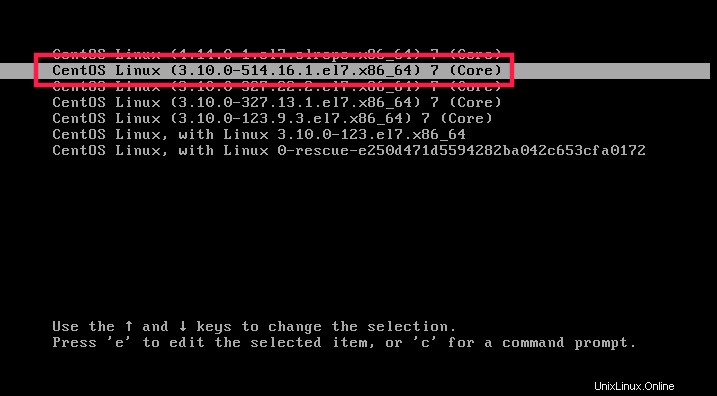
次に、次のコマンドを使用して、新しくインストールされたカーネルを削除します。
yum remove kernel-ml
それだけです。
ダウンロード -無料の電子書籍:「Linuxカーネルモジュールプログラミングガイド」Linux Kernel4.14LTSをUbuntu17.04にインストールする
次の手順は、Ubuntu17.04サーバーでテストされています。ただし、このガイドは他のUbuntuバージョン(古いバージョンと新しいバージョン)、およびDebian、LinuxMintでも機能するはずです。
現在インストールされているカーネルを表示するには、次のコマンドを実行します。
uname -r
出力例:
4.13.0-041300-generic
ご覧のとおり、私のUbuntu17.04システムは4.13.0-041300-genericで実行されています カーネルバージョン。
次に、 Linux Kernel 4.14をインストールします。 。次のリンクから最新のカーネルをダウンロードできます。
- Linuxカーネル4.14をダウンロード
64ビットの場合 Ubuntuシステム:
wget http://kernel.ubuntu.com/~kernel-ppa/mainline/v4.14/linux-headers-4.14.0-041400_4.14.0-041400.201711122031_all.deb
wget http://kernel.ubuntu.com/~kernel-ppa/mainline/v4.14/linux-headers-4.14.0-041400-generic_4.14.0-041400.201711122031_amd64.deb
wget http://kernel.ubuntu.com/~kernel-ppa/mainline/v4.14/linux-image-4.14.0-041400-generic_4.14.0-041400.201711122031_amd64.deb
32ビットの場合 Ubuntuシステム:
wget http://kernel.ubuntu.com/~kernel-ppa/mainline/v4.14/linux-headers-4.14.0-041400_4.14.0-041400.201711122031_all.deb
wget http://kernel.ubuntu.com/~kernel-ppa/mainline/v4.14/linux-headers-4.14.0-041400-generic_4.14.0-041400.201711122031_i386.deb
wget http://kernel.ubuntu.com/~kernel-ppa/mainline/v4.14/linux-image-4.14.0-041400-generic_4.14.0-041400.201711122031_i386.deb
次に、次のコマンドを使用してLinux Kernel4.14LTSをインストールします。
sudo dpkg -i *.deb
最後に、次のコマンドでGrubブートローダーを更新します:
sudo update-grub
出力例:
Generating grub configuration file ... Found linux image: /boot/vmlinuz-4.14.0-041400-generic Found initrd image: /boot/initrd.img-4.14.0-041400-generic Found linux image: /boot/vmlinuz-4.13.0-041300-generic Found initrd image: /boot/initrd.img-4.13.0-041300-generic Found linux image: /boot/vmlinuz-4.10.0-33-generic Found initrd image: /boot/initrd.img-4.10.0-33-generic done
- BURGブートローダーを使用している場合は、次を実行します。
sudo update-burg
システムを再起動し、新しくインストールされたカーネルにログインします。
次のコマンドで新しいカーネルがインストールされているかどうかを確認します:
uname -r
Ubuntuシステムからの出力例:
4.14.0-041400-generic
最新のカーネルにアップグレードした後に問題が発生した場合は、システムを強制的に再起動し、[Ubuntuの詳細オプション]を選択して古いカーネルにログインします。 ブートメニューのオプション。
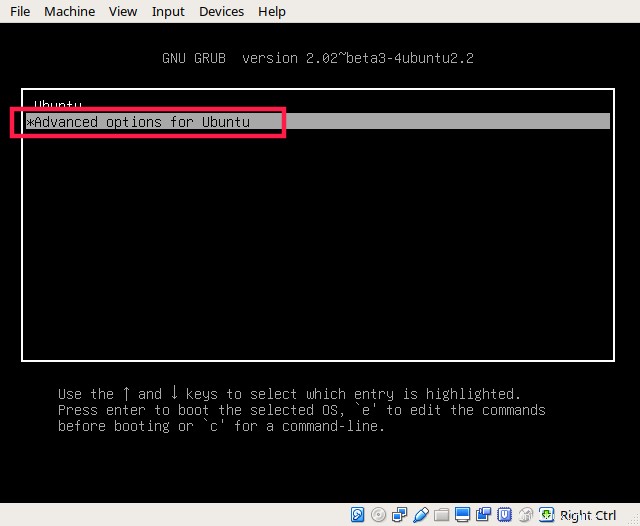
問題なく動作している古いカーネルを選択します。
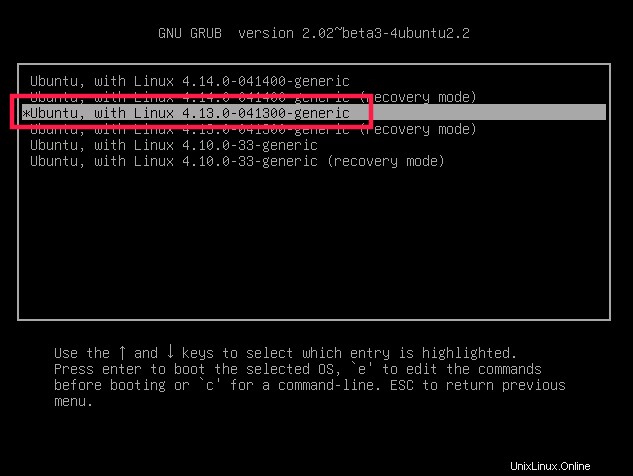
次に、次のコマンドを使用して新しいカーネルをアンインストールします。
sudo apt-get remove linux-headers-4.14* linux-image-4.14*
最後に、システムをもう一度再起動して、古いカーネルにログインします。
また、Ubuntuのようなシステムで最新のカーネルにアップグレードする最も簡単な方法があります。コマンドラインの方法が気に入らない場合は、Ubuntuカーネルアップグレードユーティリティを使用して、UbuntuのLinuxカーネルとその派生物を簡単にアップグレードできます。 。詳細については、次のガイドを参照してください。
- Ubuntu –UbuntuベースのシステムにLinuxカーネルをインストールしてアップグレードする簡単な方法
また、Linuxカーネルユーティリティも確認してください。 最新のカーネルバージョンをDEBベースのシステムにインストールします。
- Linuxカーネルユーティリティ–Debianおよび派生物用の最新のLinuxカーネルをコンパイルおよび更新するためのスクリプト
追加のヒント: Kernel 4.xバージョンにアップグレードした後、以下のようなOracle VirtualBoxでエラーが発生した場合は、次のリンクを参照してください。
カーネルバージョンをアップグレードした後、このエラーが発生しました。
Kernel driver not installed (rc=-1908)
同様のエラーが発生した場合は、次のガイドを参照して問題を修正してください。
- UbuntuにLinuxKernel4.xをインストールした後のVirtualBoxエラー
Linuxカーネル4.14をopenSUSEにインストールしたいですか?次のリンクを参照してください。
- openSUSEにLinuxカーネル4.14をインストールする